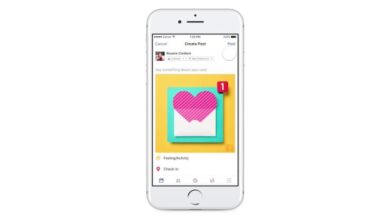N’oublie rien! Créer et configurer des alarmes avec yTimer
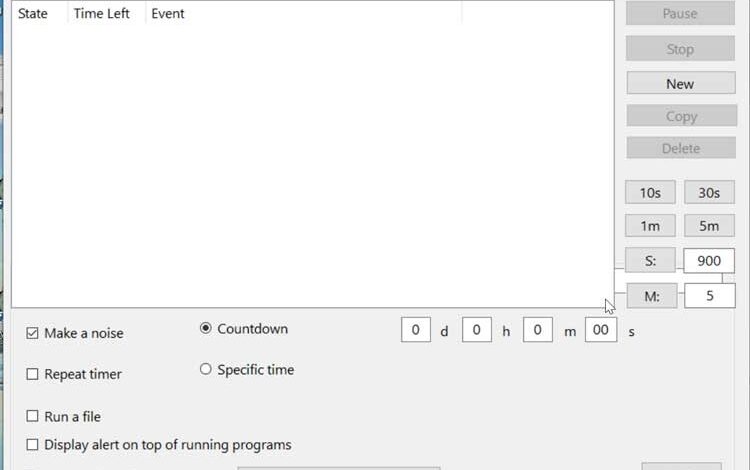
À certaines occasions, il est probable que nous aimerions avoir une minuterie avec un compte à rebours. Par exemple, pour mettre un compte à rebours pour une journée spéciale, pour le prochain examen ou la livraison d’un travail. Pour nous aider, il existe un outil comme yTimer. Ce programme nous permettra de configurer des comptes à rebours à long terme, ainsi que des alarmes uniques et récurrentes.
yTimer est un programme simple et gratuit qui nous permettra d’exécuter des comptes à rebours illimités , ainsi qu’une alerte audio et l’apparition d’une fenêtre contextuelle d’avertissement une fois que le compte atteint zéro. Cela nous permet également de le configurer pour exécuter un programme ou ouvrir une URL dans notre navigateur une fois la minuterie désactivée.
Chaque minuterie peut être réglée en jours, heures, minutes et secondes. Dans le cas où nous fermons le programme en maintenant le minuteur actif, une fois que nous le rouvrons, il redémarre automatiquement avec le temps restant correct pour terminer le compte à rebours. De plus, ce programme peut continuer à fonctionner dans la barre d’état système , il ne nous dérangera donc pas, sa présence et son extrême légèreté ne consomment pratiquement pas de ressources système, nous ne remarquerons donc pas que nous l’avons ouvert.
Avec yTimer, nous pouvons créer des alarmes uniques et récurrentes
Une fois que nous avons lancé yTimer, son menu principal apparaît avec une interface entièrement en anglais et pas trop intuitive au début. Cela nous oblige à tester progressivement ses options avant de pouvoir l’utiliser avec une totale facilité. Pour commencer à insérer une nouvelle alarme, nous devons cliquer sur le bouton «Nouveau» dans la barre latérale, pouvant configurer deux types d’alarme: le compte à rebours typique (Compte à rebours) que nous pouvons utiliser pour des rappels à long terme comme un anniversaire ou un anniversaire .ou définissez une heure spécifique (Heure Spécifique) qui peut être très utile pour les rappels quotidiens.
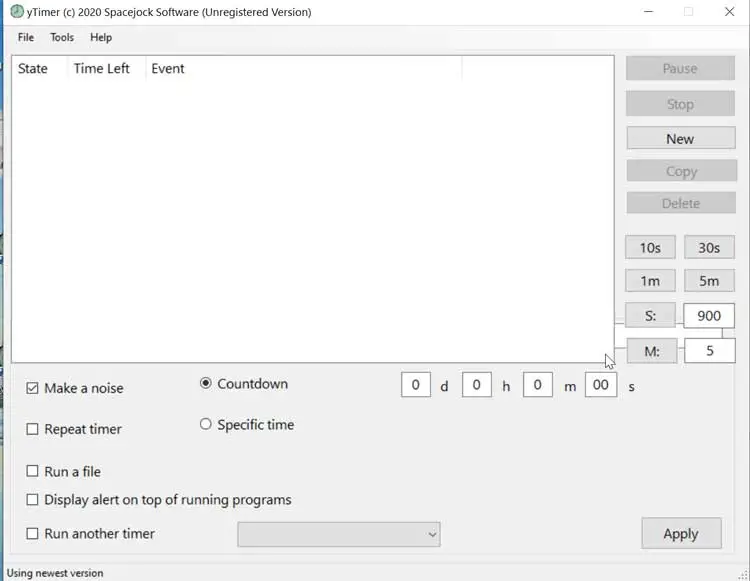
Compte à rebours ou définir une heure spécifique
Sur le côté droit, nous trouvons également quatre cases où nous pouvons configurer le nombre de jours, heures, minutes et secondes qui, une fois terminé, l’alarme sera activée, une fenêtre pop-up apparaîtra pour la visualisation. De cette façon, si nous voulons que le programme nous informe une fois que 7 jours et 10 heures se sont écoulés, nous devons écrire 7 dans le champ «d» et 10 dans le champ «h». Enfin, cliquez sur «Appliquer» pour confirmer l’opération et lancer le compte à rebours, apparaissant sur son panneau principal. Dans la section «Etat», il indiquera si l’alarme est active avec la couleur verte ou inactive avec la couleur rouge. On peut aussi y continuer le temps restant jusqu’à la fin de l’alarme.
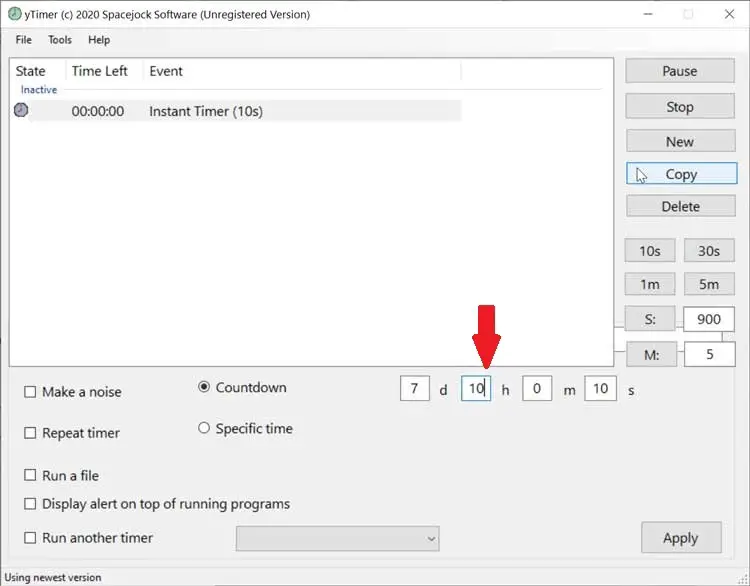
Le choix de l’ heure spécifique (Heure spécifique) comporte trois créneaux (h, m et s) où nous pouvons noter les heures, les minutes et les secondes, de sorte qu’une alarme se déclenche à une heure précise que vous sélectionnez. Pour cela, le programme utilise le format 24 heures. Par exemple, si nous voulons régler une alarme pour 8h30 du matin, nous pourrions 08 dans la case h et 30 dans la case m. Si au lieu du matin, c’était l’après-midi, nous devrions mettre 20 dans la case h.
Sur le côté droit, nous pouvons définir des minuteries rapides de 10 ou 30 secondes et 1 ou 5 minutes en un seul clic. Vous définissez également une minuterie personnalisée à activer après quelques minutes ou secondes. Ce nouvel élément est ajouté à la liste en tant que minuterie instantanée.
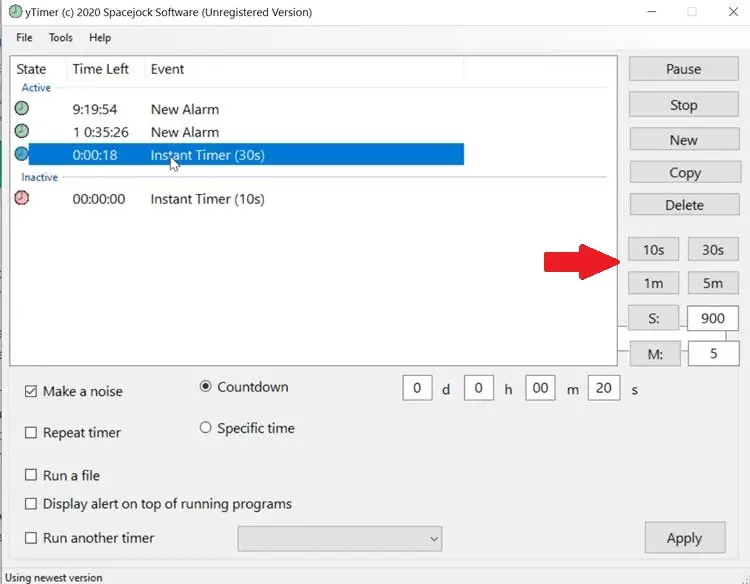
Configurer les alarmes créées
Une fois que nous avons configuré notre alarme, nous pouvons personnaliser sa configuration. Pour ce faire, il faut cocher l’option «Faire du bruit» (faire du bruit), pour recevoir une notification audio une fois l’alarme activée. Une fois activé, nous entendrons la cloche classique lorsque l’alarme est activée. Si nous voulons vérifier comment cela sonne, nous pouvons cliquer sur l’onglet «Outils» en haut et sélectionner «Tester le volume de l’alarme».
Nous pouvons également activer des rappels récurrents au moyen de l’option Répéter la minuterie. Si nous voulons également exécuter un programme à la fin du minuteur, il suffit de coller le chemin du fichier ou une URL Web dans le champ «Exécuter le fichier». Malgré le fait que nous trouvons une boîte avec trois points de suspension pour trouver le chemin du fichier, la vérité est que, actuellement, si nous cliquons dessus, cela ne fonctionne pas, nous devrons donc utiliser la méthode copier-coller comme obligatoire.
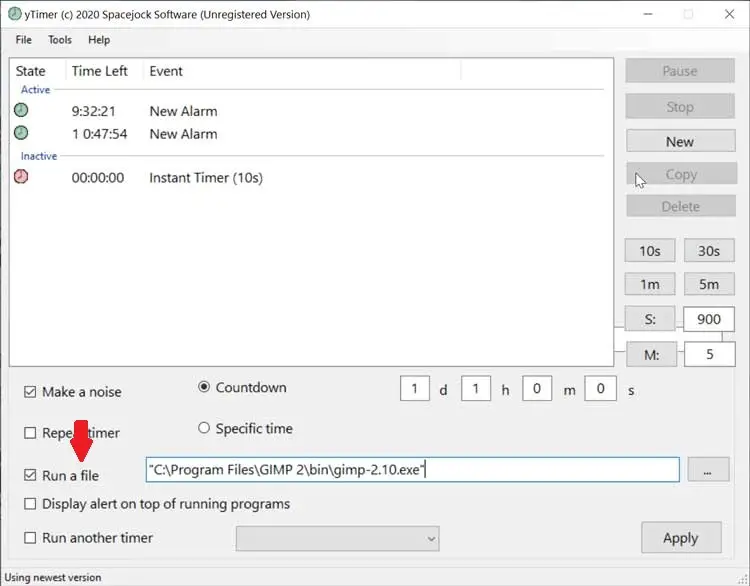
Grâce à l’option «Afficher l’alerte au-dessus des programmes en cours d’exécution», nous pouvons activer la fenêtre contextuelle yTimer pour qu’elle apparaisse sur notre écran au-dessus des autres fenêtres . L’application nous permet également d’exécuter une autre minuterie lorsque l’alarme actuelle est activée. Pour ce faire, nous devons sélectionner «Exécuter une autre fois» en bas du menu et sélectionner certaines des alarmes créées dans la liste déroulante.
Téléchargez yTimer gratuitement
yTimes est un programme avec une licence Freeware, il est donc entièrement gratuit et peut être téléchargé à partir du site Web du développeur . Il est compatible avec toutes les versions de Windows, ainsi que sur Mac et Linux. C’est une application très légère et son installation se fait facilement grâce à son assistant, sans essayer d’installer d’autres logiciels tiers indésirables pendant celle-ci. Jusqu’à présent, sa dernière version disponible est la 2.2.1.1 correspondant à mai 2020 .
Alternatives à yTimer
Si nous recherchons un programme avec lequel définir des alarmes et des comptes à rebours, nous proposons quelques alternatives à yTimer à prendre en compte:
Stickies d’alarme
C’est un programme qui nous permet de configurer des rappels d’alarme sur notre ordinateur Windows. Il a la possibilité d’être notifié avec la date et l’heure de réglage de l’alarme, nous pouvons enregistrer les événements récurrents et il comprend un calendrier trimestriel pratique. Alarm Stickies est une application gratuite que nous pouvons télécharger depuis son site Web .
Amnésie
Nous sommes face à une application gratuite et très simple d’utilisation avec laquelle nous pouvons prendre des notes sur notre ordinateur et régler des alarmes et des notes programmées afin de ne pas oublier et de nous avertir une fois la date limite passée. Nous pouvons télécharger Amnesia depuis le site Web du développeur .